Поиск - ключевые слова¶
Все заголовки окон, названия документов, буфер обмена, содержимое перехваченных файлов и др. попадает в текстовую базу Staffcop Enterprise.
После индексации событий в базе данных возможен полнотекстовый поиск этой информации.
- Вам доступны следующие варианты поиска:
+ - по подстроке;
@ - по ключевым словам (Установлен по умолчанию);
~ - по регулярным выражениям.
Поиск по подстроке осуществляется после ввода в строку поиска интересуемого вас слова (точное совподение), например, «договора».
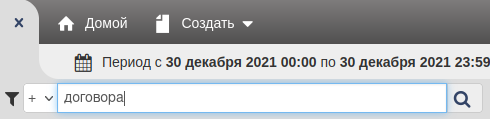
Поиск по ключевым словам осуществляется после ввода в строку поиска интересуемого вас слова (с учетом морфологии), например, «договор».
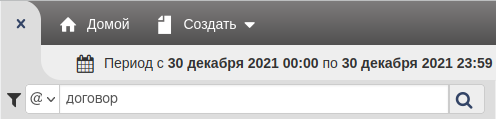
Поиск по регулярному выражению нужно начинать с символа тильды «~», например, чтобы найти СНИЛС по формату «ххх-ххх-ххх хх», нужно ввести такую строку для поиска информации по регулярному выражению «~\d\d\d\-\d\d\d\-\d\d\d.\d\d»:
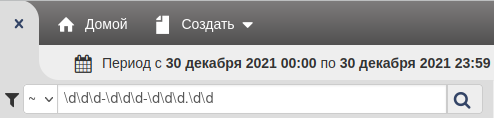
Примечание
Формат регулярных выражений используемый в Staffcop Enterprise - PCRE.
Отличный сайт для проверки Регулярных выражений - https://regex101.com/
Отличный сайт по введению в регулярные выражения - http://www.pcre.ru/docs/perl/text/intro/
- Примеры работы с поиском:
по нескольким словам;
по объединению слов;
по точным фразам;
по стоп-словам.
Поиск по нескольким словам нужно заключать в кавычки, например, «лицензионный договор»:
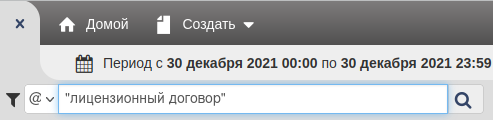
Поиск по объединению слов (ИЛИ). На данный момент, если в поиск ввести несколько слов, будет выводиться их пересечение (И). Для того чтобы осуществить поиск по объединению (ИЛИ), нужно вводить знак | перед каждым словом. Например, если нам нужно найти Договор ИЛИ Директор, нужно вводить в поиск:
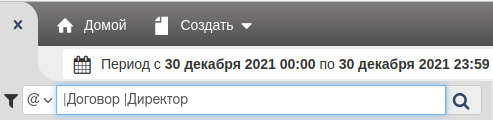
Соответственно, поиск отобразит все события, в которых есть слово Договор ИЛИ Директор.
Примечание
Вводить знак | нужно перед каждым словом. Если ввести Договор Директор, будет выводиться пересечение слов Директор И Договор.
Поиск по точным фразам нужно заключать в кавычки и выбрать символ «+», например, точный поиск фразы «лицензионный договор»:
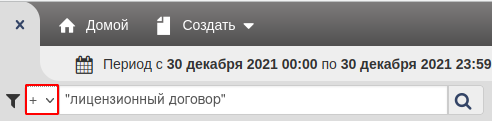
Поиск стоп-слов. Например, такие слова как и, про, нас, хоть и др. являются стоп-словами и при поиске ключевых слов они не учитываются. Для того чтобы осуществить поиск по таким словам, нужно указывать «+» перед ними, например +и, +про, +нас, +хоть